Instagram: come bloccare i commenti offensivi su foto e streaming
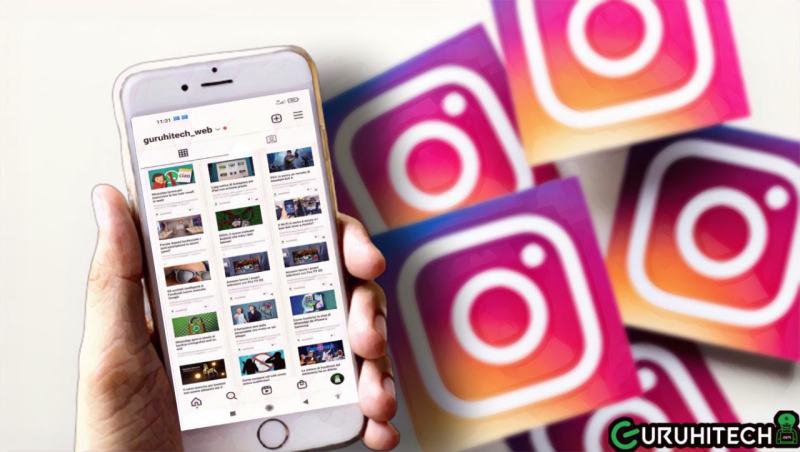
Se sei stanco di vedere insulti nelle tue pubblicazioni o nelle tue vite dei social network, applica questo trucco per eliminare quelle parole che non sono di tuo gradimento.
Instagram è uno dei social network più utilizzati al mondo, la proprietà di Facebook ha presentato un cambiamento radicale in breve tempo: è iniziato come un’applicazione dove si potevano caricare solo le foto migliori, poi hanno aggiunto l’opzione delle chat, in seguito il pubblicazioni di video e bobine.
È così che la suddetta piattaforma è diventata ormai uno spazio con molti segreti. Per questa occasione, ti insegneremo un trucco che molti ancora non conoscono, questo ha lo scopo di sradicare la violenza nei social network e consiste nel nascondere commenti offensivi.
Quando pubblichi una foto, un video o fai una trasmissione in diretta su Instagram, sei esposto al ritorno di altri utenti tramite Mi piace o commenti. Nel caso in cui tu abbia l’account pubblico, ci sarà sempre qualcuno con un account falso che si nasconde dietro un computer o uno smartphone per iniziare a insultare.
L’applicazione ha un’interessante funzione che permette di bloccare tutti i commenti che contengono parole considerate maleducate o offensive.
Questo trucco che ti insegneremo di seguito, funziona sia su dispositivi mobili con sistema operativo Android o iOS di Apple, inoltre, la procedura è la stessa se provieni da un computer.
Leggi anche:
È importante chiarire che la funzione si troverà tra le impostazioni di Instagram, quindi non sarà necessario installare applicazioni aggiuntive sul proprio smartphone.
Come bloccare i commenti offensivi su Instagram
- Innanzitutto, assicurati che Instagram non abbia aggiornamenti in sospeso nel Google Play Store di Google o nell’App Store iPhone.
- Quindi, apri l’app e premi la tua foto del profilo situata nell’angolo in basso a destra.
- Ora premi le tre strisce orizzontali in alto a destra e vai su “Impostazioni“.
- Il prossimo passo è entrare in “Privacy“, qui appariranno diverse opzioni, ma devi toccare “Parole nascoste” e attivare la sezione “Nascondi altri commenti“.
- Puoi anche personalizzare un elenco con parole offensive nella sezione “Aggiungi alla lista“. Infine, dopo aver aggiunto le parole che ritieni scortese, attiva in ‘Nascondi commenti‘.
Ti potrebbe interessare:
Segui guruhitech su:
- Google News: bit.ly/gurugooglenews
- Telegram: t.me/guruhitech
- X (Twitter): x.com/guruhitech1
- Bluesky: bsky.app/profile/guruhitech.bsky.social
- GETTR: gettr.com/user/guruhitech
- Rumble: rumble.com/user/guruhitech
- VKontakte: vk.com/guruhitech
- MeWe: mewe.com/i/guruhitech
- Skype: live:.cid.d4cf3836b772da8a
- WhatsApp: bit.ly/whatsappguruhitech
Esprimi il tuo parere!
Ti è stata utile questa guida? Lascia un commento nell’apposita sezione che trovi più in basso e se ti va, iscriviti alla newsletter.
Per qualsiasi domanda, informazione o assistenza nel mondo della tecnologia, puoi inviare una email all’indirizzo [email protected].
Scopri di più da GuruHiTech
Abbonati per ricevere gli ultimi articoli inviati alla tua e-mail.
